登録は無料。はてなの全サービスが利用できる
はてなブックマークを見るだけでなく、自分でもブックマークの追加などをしたくなったら、無料のユーザー登録をしましょう。登録は無料で、次のような機能が利用できます。
●自分のブックマークを持てる
ユーザー登録をすると自分のブックマークが作られ、気になるページを追加していけるようになります。
●[お気に入り]が作れる
他のユーザーを自分の[お気に入り]に追加すると、お気に入りユーザーの追加したブックマークやコメントを、一覧で見ることができます。仲間や同じ分野に興味を持つ人のブックマークを[お気に入り]に追加しておくことで、情報収集の効率がアップします。
はてなのユーザー登録をする
1.はてなブックマークのWebサイトにアクセスする
![1 ブラウザのアドレスバーに「http://b.hatena.ne.jp/」と入力,2[Enter]キーを押す,3[ユーザー登録]をクリック ,はてなブックマークのトップページが表示された](/contents/111/img/img20090609154739024327.jpg)
2.登録内容を入力する
![1 使用したいはてなID(ユーザー名)を入力 ,2[使用できるIDかチェックする]をクリック,3[登録可能です]と表示されることを確認,4 パスワードを入力 ,5 メールアドレスを入力 ,6 誕生日を選択 ,7[利用規約に同意して登録する]をクリック,パスワードは5文字以上の半角英数字で入力する,大文字と小文字は区別される ,[はてなブックマークをはじめよう!]が表示された](/contents/111/img/img20090609154827072582.jpg)
3.登録内容を確認する
![1 登録内容を確認 ,2[送信する]をクリック ,[ユーザー登録確認]が表示された](/contents/111/img/img20090609154908051861.jpg)
4.登録確認メールを確認する
![しばらく待ってもメールが届かない場合は[再送フォーム]をクリックして再送の手続きをする ,[【はてな】本登録のお願い]のメールが届く ,[ユーザー登録確認メール送信]が表示された](/contents/111/img/img20090609155235099969.jpg)
5.ユーザー登録を完了する
![1[【はてな】本登録のお願い]の[【本登録用URL:】]の下にあるURLをクリック,2[はてなブックマークの初期設定をする]をクリック ,ここでは最初にブックマークレットの設定を行う ,ブラウザが起動し[ユーザー登録完了]が表示された](/contents/111/img/img20090521191301010952.jpg)
ブックマークレットを設定する
1.[お気に入りの追加]を表示する
![1[ブックマークする]を右クリック ,2[お気に入りに追加]をクリック,3[セキュリティの警告]が表示されたら[はい]をクリック ,[ブックマークレットのセットアップ]が表示された](/contents/111/img/img20090609160119056406.jpg)
2.ブックマークレットをお気に入りに追加する
![ブックマークレットがブラウザのお気に入りに追加された ,[Myブックマーク]も同様の手順で追加しておく,[お気に入りの追加]が表示された ,[追加]をクリック](/contents/111/img/img20090525132258034982.jpg)
ブックマークレットを使ってWebページをブックマークに追加する
1.ブックマークに追加する
![1 お気に入りから[ブックマークする]をクリック,2[コメント]にタグやコメントを入力,3[ブックマークの確認]にチェックを付ける ,4[追加する]をクリック ,タグは半角「[]」に囲んで入力する,ブックマークしたいページを表示しておく ,ブックマークへの追加画面が表示された](/contents/111/img/img20090609181742028156.jpg)
2.追加したブックマークを確認する
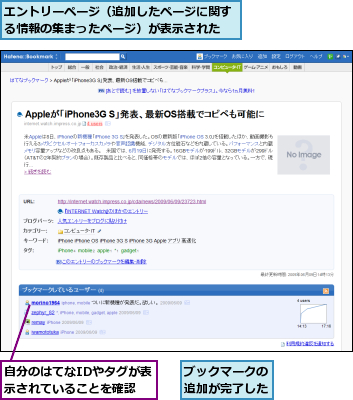
[ヒント]はてなIDってなに?
はてなIDは、はてなが提供する各サービスを利用するためのID(ユーザーを識別するための記号)であるのと同時に、ユーザーの間では、お互いの名前(ハンドルネーム)代わりに使われることもあります。例えば株式会社はてなの近藤淳也社長は「jkondo」というはてなIDを利用しているため、「jkondoが…」のように呼ばれることもあります。はてなブックマークでは、プライベートモードにしていなければ「http://b.hatena.ne.jp/はてなID/」で、誰でもそのユーザーのブックマークを見られます。
[ヒント]ブックマークページでブックマークの一覧を確認しよう
はてなブックマークのページ上部に常に表示されている[ブックマーク]をクリックすると、自分のブックマークの一覧ページ(「ブックマークページ」と呼びます)が表示されます。自分のブックマークを確認したいときなどには、ブックマークページを見ましょう。また、自分以外のユーザーのはてなIDをクリックすると、そのユーザーのブックマークページが表示されます。
![[ブックマーク]をクリックする,[(はてなID)のブックマーク]が表示された](/contents/111/img/img20090609182226008270.jpg)
[ヒント]タグやコメントを編集するには
ブックマークに追加した後でタグやコメントを編集したい場合は、ブックマークページで編集したいコメントの上にマウスポインタを合わせ、表示された[コメントを編集する]をクリックして編集を行います。ブックマークを削除したい場合は、同様にマウスポインタを合わせたときに表示される[ブックマークを削除する]をクリックします。
![自分のはてなIDやコメントにマウスポインタを合わせると、ここに編集・削除用アイコンが表示される,[コメントを編集する]をクリックするとタグやコメントを編集できる,[ブックマークを削除する]をクリックするとこのブックマークを削除できる](/contents/111/img/img20090609182309028430.jpg)
[ヒント]はてなが提供しているその他のサービス
はてなでは、ブログサービス「はてなダイアリー」、RSSリーダー「はてなRSS」など、多数のサービスを提供しています。いずれも、はてなブックマークと同じ「はてなID」で利用できます。
[ヒント]ツールバーやFirefoxアドオンもある
今回のレッスンでは、ブックマークの追加をするためにブックマークレット(お気に入りから呼び出して利用する、ブックマーク追加用の簡単なプログラム)の設定を行いました。はてなブックマークでは、似た機能を持ったツールバーや、無料でダウンロードできる高速ブラウザ「Firefox」用のアドオン(拡張機能)もあります。これらについて詳しくは、レッスン3で紹介します。




